- 准备软件
VisualSVN_Server 服务器端
TortoiseSVN 客户端
- 安装过程
1) 先安装好两个软件,这个没有什么难度,就不细说了
2) 在服务器端创建一个空仓库
要建立版本库,需要右键单击左边窗口的 Repositores,如下图:
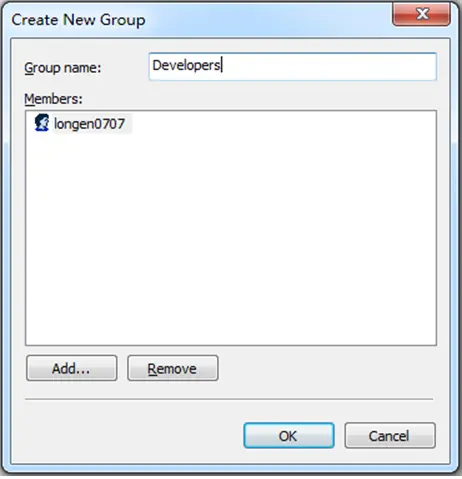
在弹出的右键菜单中选择 Create New Repository 或者新建 ->Repository:
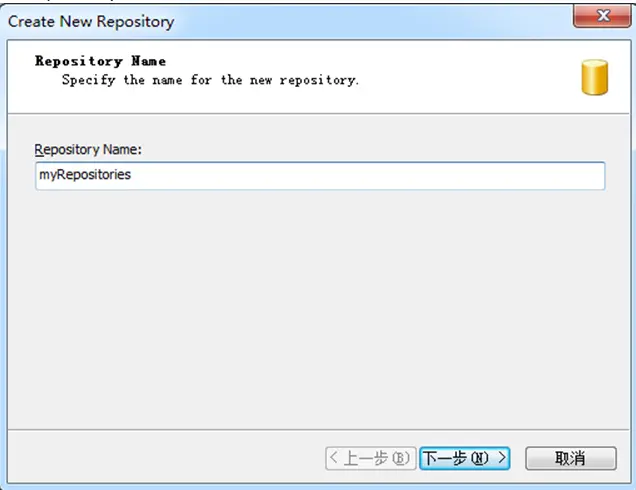
进入下一步,如下图
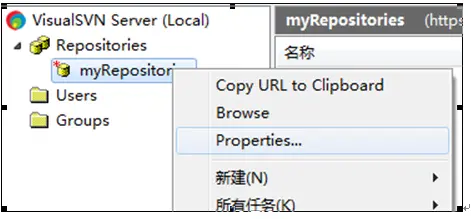
点击【下一步】,如下图:

点击【create】,如下图:
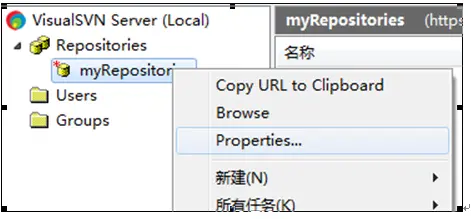
点击【Finish】即可完成基本创建。
- 需要建立用户和组,并且需要分配权限
3.1 在 VisualSVN Server Manager 窗口的左侧右键单击用户组,选择 Create User 或者新建 ->User,如图:
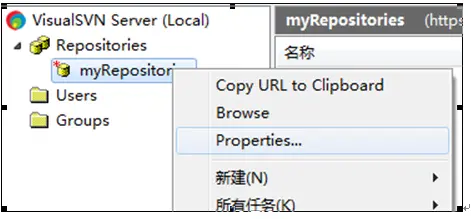
点击 User 后,进入如下图:
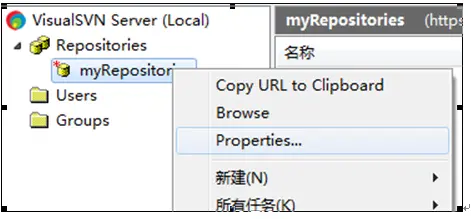
填写 Username 和 password 后,点击 ok 按钮后,进入如下图:
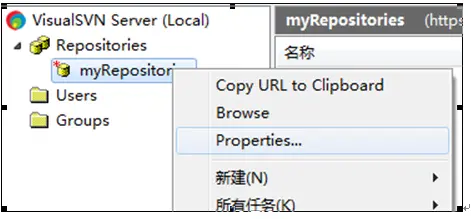
点击上面的【Add】按钮后,如下图
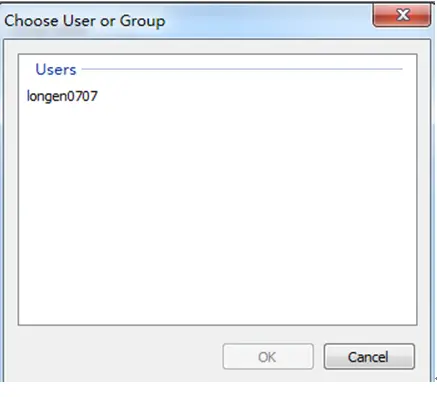
增加 longen0707 到用户中 (如果有多个用户,操作一样)。
3.2 然后我们建立用户组,在 VisualSVN Server Manager 窗口的左侧右键单击用户组,选择 Create Group 或者新建 ->Group,如图:
建立组可以在分配权限给一个组分配,省去了多个用户相同权限的频繁操作
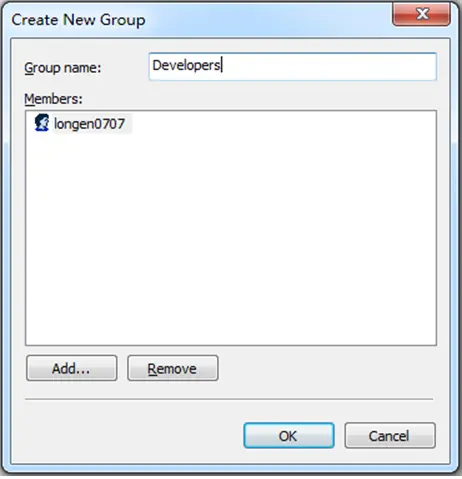
点击【Group】按钮后,进入如下图:
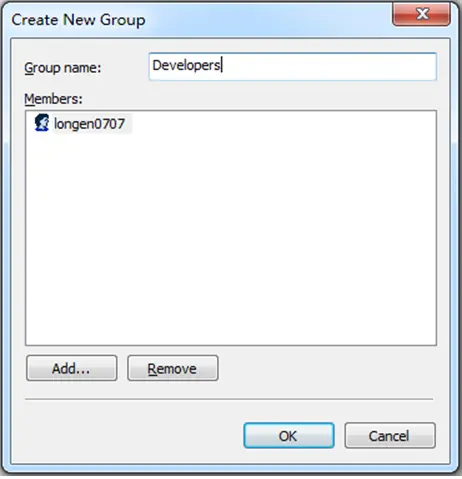
在弹出窗口中填写 Group name 为 Developers,然后点 Add 按钮,在弹出的窗口中选择 Developer,加入到这个组,然后点 Ok.
接下来我们需要给用户组设置权限,在 MyRepository 上单击右键,选择属性,如图:
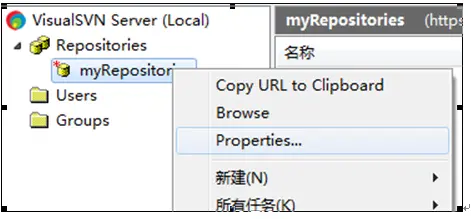
在弹出的对话框中,选择 Security 选项卡,点击 Add 按钮,选中 longen0707,然后添加进来,权限设置为 Read/Write,如下图:

点击【确定】按钮即可。
- 将现有的项目导入到空仓库中
在现有的项目根目录中右键展开,选中 import

如下图:
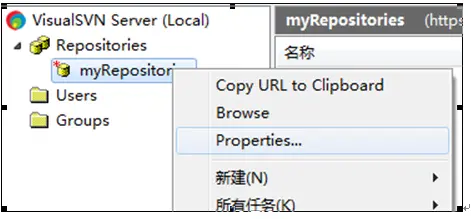
注意:url of repository 的填写, 59.74.104.110 是我局域网的 ip,443 是默认 visualsvn_server 的端口号,获取仓库路径的方法如下:
获取仓库路径, 在你所需要获得文件夹上右键:
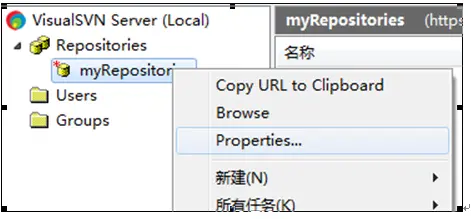
- 在 visualsvn_server 下载项目
新建一个你要文件夹,保存你的项目,然后选择 checkout 检出

下来,如下图,url 填写服务器仓库路径:
